需求
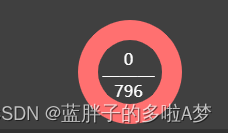
方法一
使用 div 定位 将数字放在饼图中间
<div style="position: relative;">
<pieChart :chartObj="usageMap" />
<div class="pieNum" :style="{ left: drawer ? '40px' : '65px' }">
<div class="pieTitle" v-if="usageMap">
<div>{{ usageMap.usedPosCount }}</div>
<div class="pieLine" v-if="usageMap.totalPosCount"></div>
<div>{{ usageMap.totalPosCount }}</div>
</div>
</div>
</div>
css
<style rel="stylesheet/scss" lang="scss" scoped>
.pieNum {
color: #fff;
position: absolute;
top: 45px;
}
.pieTitle {
display: flex;
flex-direction: column;
justify-content: center;
align-items: center;
}
.pieLine {
width: 40px;
height: 1px;
background-color: #fff;
}
</style>
效果
也实现了需求
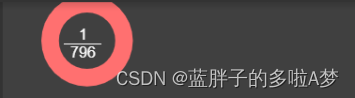
但是,当屏幕发生变化时,数字并没有跟着适配
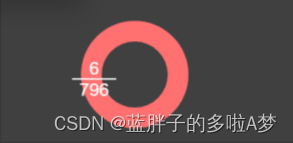
缺点
不能适配所有屏幕,不能根据屏幕的大小而进行位置移动
方法二
使用环形图 自带的 title 属性,自定义title展示数据
代码
title: {
top: 'center',
text: [
'{value|' + this.chartObj.usedPosCount + '}', '{sortLine|———}',
'{name|' + this.chartObj.totalPosCount + '}',
].join('\n'),
left: '21%',
top: '25%',
textAlign: 'center',
textStyle: {
rich: {
value: {
color: '#ffff',
fontSize: 16,
},
name: {
color: '#ffff',
fontSize: 16,
},
sortLine: {
color: '#ffff',
fontSize: 16,
},
},
},
},
效果图

参考链接 https://blog.csdn.net/Guoyu1_/article/details/116978413





















 2816
2816











 被折叠的 条评论
为什么被折叠?
被折叠的 条评论
为什么被折叠?








